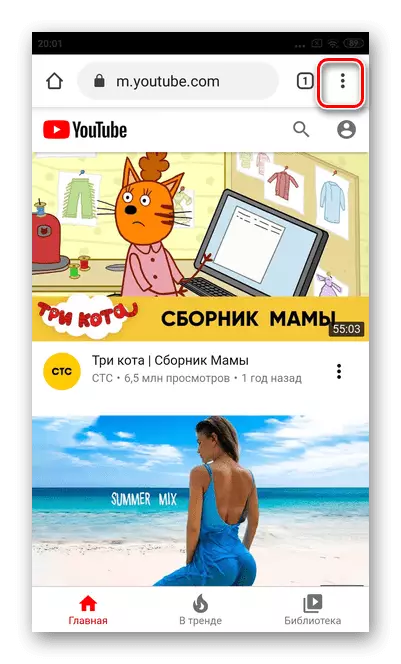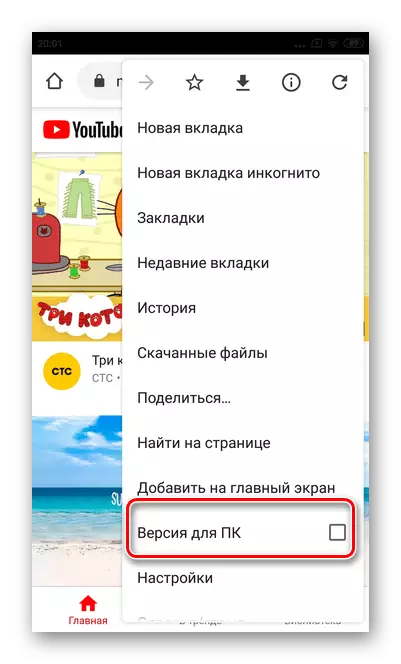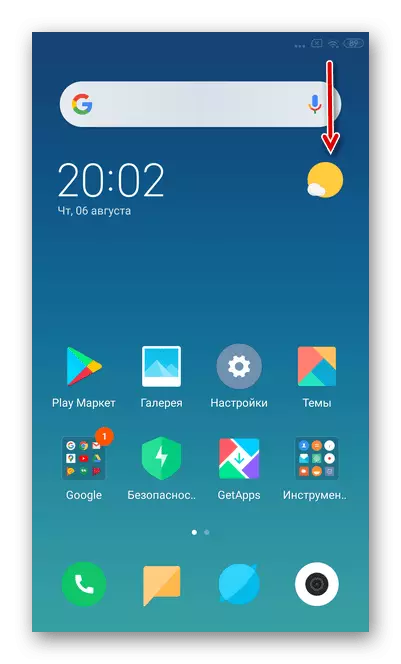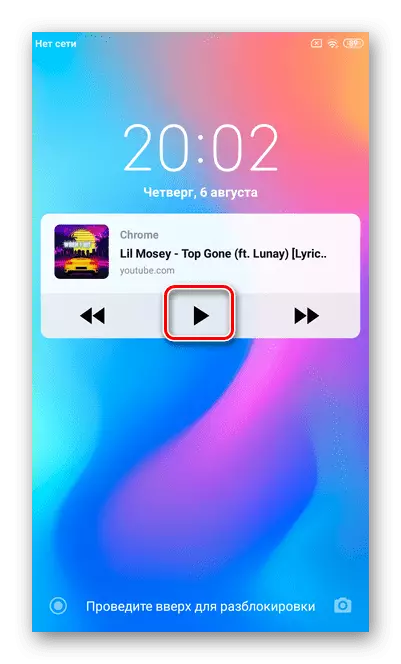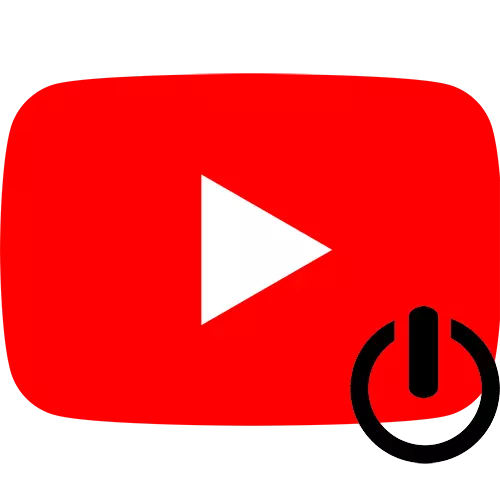
Método 1: YouTube Premium
YouTube Premium es una versión de alojamiento de video extendido que le permite usar funciones adicionales, incluso permitirle ver el video en el fondo. Considere cómo emitir una suscripción en YouTube en varios sistemas operativos.Opción 1: iOS
Los propietarios de teléfonos inteligentes basados en iOS pueden emitir un juicio por un mes en la prima de YouTube. Además de la reproducción de fondo, es posible ver videos sin publicidad, descargarlos y acceder al contenido exclusivo.
Leer más: Cómo organizar la prima de YouTube en iOS
Inmediatamente después de conectar la versión de pago, puede ejecutar cualquier video y simplemente doblar la aplicación: la reproducción no se detendrá.
Opción 2: Android
El registro de una suscripción remunerada a YouTube le permitirá incluir cualquier video en segundo plano, así como usar varias características adicionales. El servicio ofrece un período de prueba durante un mes para familiarizarse con el trabajo de la versión premium.Leer más: Cómo organizar la prima de YouTube en Android
Método 2: Safari Browser (iOS)
Safari es un navegador preinstalado en el sistema operativo iOS. A pesar del hecho de que los desarrolladores están hablando de la imposibilidad de ver YouTube en el fondo a través de esta solicitud, hay algunas lagunas para los deseados.
- Abra el navegador Safari e ingrese a YouTube en la barra de búsqueda.
- Después de descargar el sitio, toque en el ícono de la letra, que se encuentra en el lado izquierdo de la cadena de dirección.
- Seleccione la solicitud del sitio web del escritorio.
- Abra cualquier video que desee escuchar en el fondo.
- Ejecutarlo.
- En esta etapa, debe bloquear el teléfono inteligente haciendo clic en el botón de encendido.
- La pantalla mostrará el panel SAFARI con elementos de control.
- Después de eso desbloquear el teléfono.
- Abra el menú desplegable superior. En el iPhone con el botón "Inicio", el menú adicional se abre con el golpe de abajo hacia arriba.
- Presiona play".


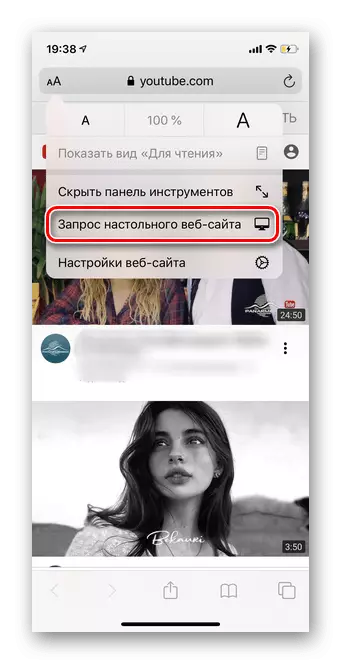
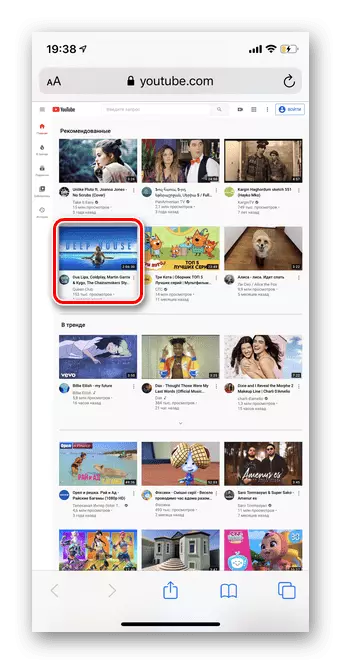
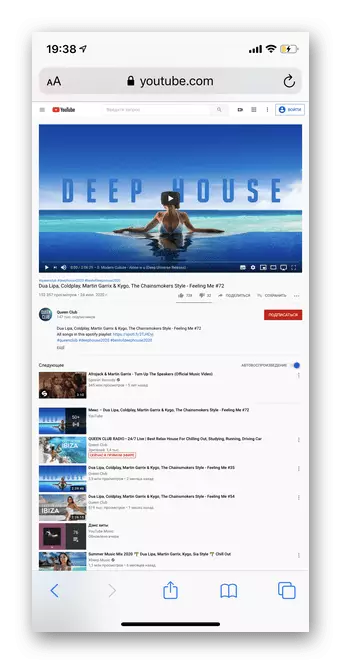



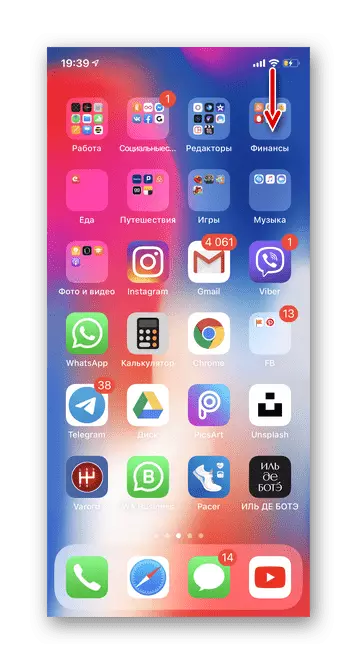

Después de eso, también puede abrir cualquier otra aplicación, bloquear su teléfono inteligente o poner la carga. Safari continuará reproduciendo el video en el fondo hasta que lo cierre.
Método 3: Navegador de cromo
Oficialmente, el alojamiento de video YouTube permite la reproducción de video en el fondo solo cuando se suscribe a una versión de pago. Sin embargo, utilizando el navegador Google Chrome, puede usar esta función en cualquier cuenta.Opción 1: iOS
- Ejecute la solicitud y vaya a la página de inicio de YouTube a través del acceso rápido o a través de la cadena de búsqueda.
- Toque tres puntos en la parte inferior derecha.
- Haga clic en el botón "Versión completa" para salir de la versión móvil de Hosting de video.
- Seleccione Video para ver.
- Después de arrancar el rodillo, bloquee la pantalla.
- Desbloquea su teléfono inteligente y ruede el navegador.
- Abra el panel de configuración rápida realizando el deslizamiento desde abajo hacia arriba o hacia abajo, dependiendo del modelo.
- Haga clic en el botón de reproducción. El video se jugará en el fondo hasta que cierre Google Chrome.



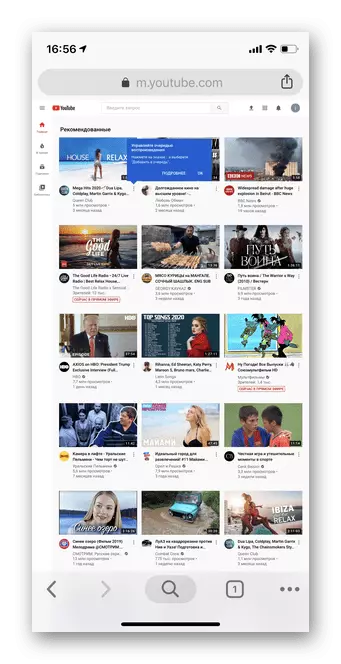


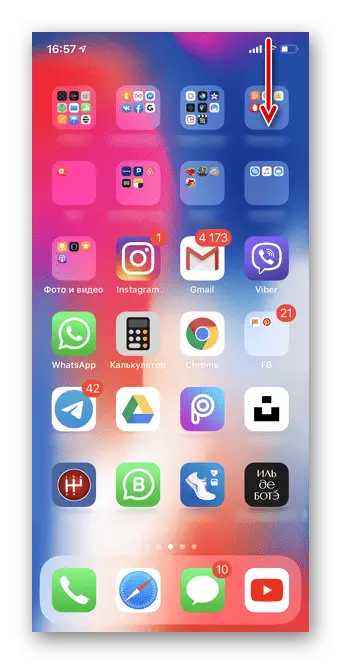
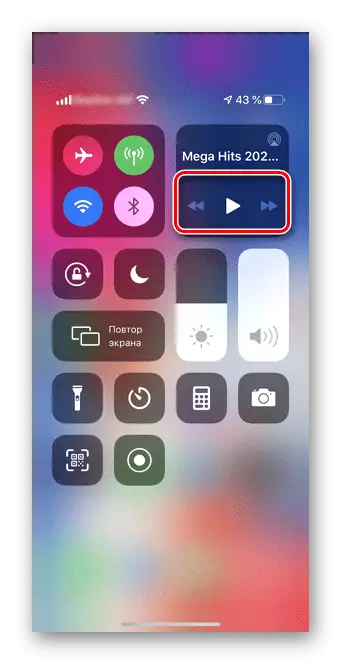
Opción 2: Android
- Abra el navegador de Google Chrome y vaya a YouTube.
- Toque tres puntos verticales en la esquina superior derecha.
- Seleccione "Versión de PC".
- Haga clic en el video que desea ver en el fondo.
- Abrirlo en pantalla completa.
- Bloquee su teléfono inteligente con el botón de encendido.
- Desbloquee la pantalla y abre el panel de acceso directo.
- Toque el botón "Reproducir".